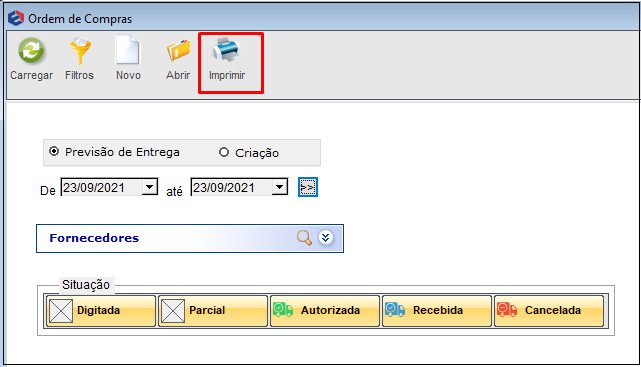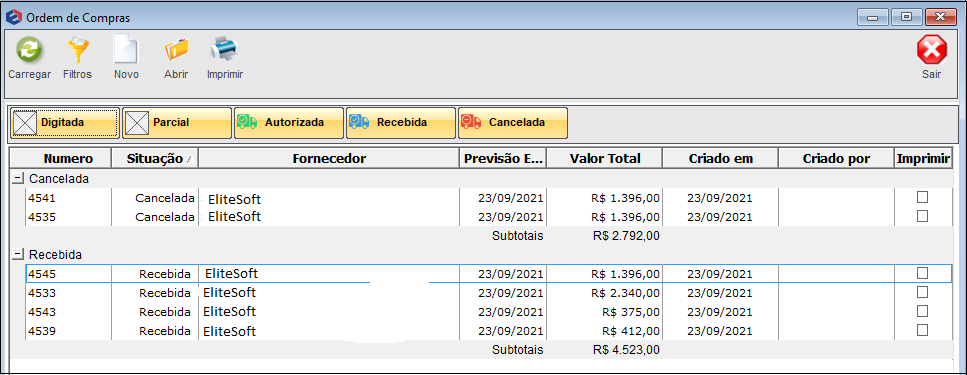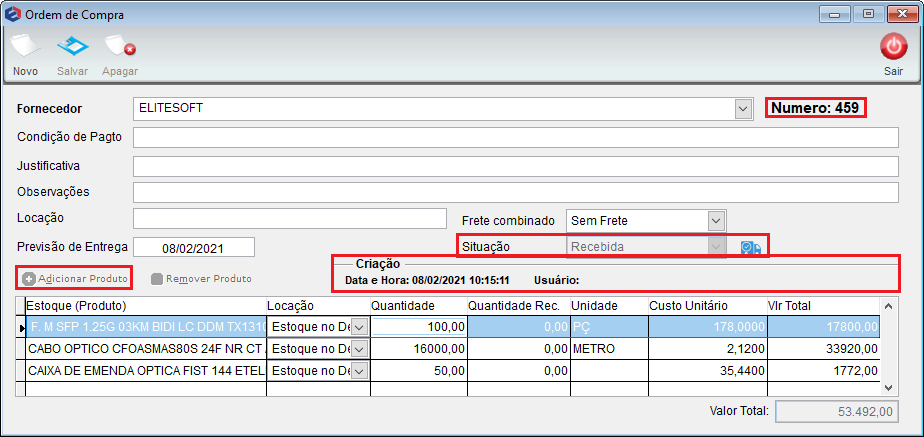Mudanças entre as edições de "Módulo Desktop - Ordem de Compra"
(Alteração do texto) |
(Alterada a imagem) |
||
| Linha 4: | Linha 4: | ||
{| style="margin-top:5px; width:34%; margin-bottom:2px; margin-left:auto; margin-right:auto" | {| style="margin-top:5px; width:34%; margin-bottom:2px; margin-left:auto; margin-right:auto" | ||
|class="fundologo" style="background-repeat:no-repeat; background-position:-40px -15px; width:100%; border:1px solid #D2D2D2; vertical-align:top; -moz-border-radius: 10px; -webkit-border-radius: 10px; border-radius:10px;box-shadow:0 1px 3px rgba(0, 0, 0, 0.35)" | | |class="fundologo" style="background-repeat:no-repeat; background-position:-40px -15px; width:100%; border:1px solid #D2D2D2; vertical-align:top; -moz-border-radius: 10px; -webkit-border-radius: 10px; border-radius:10px;box-shadow:0 1px 3px rgba(0, 0, 0, 0.35)" | | ||
| − | [[Arquivo: | + | [[Arquivo:logo-rbxsoft1.png|450px|center]] |
|} | |} | ||
Edição das 14h05min de 22 de novembro de 2017
| |
|
A alteração de Ordem de Compra estará disponível para o Changelog 16, sem previsão definida no momento. |
Ordem de Compra
1) A gestão de compras dos produtos desde a solicitação para o fornecedor e a previsão de entrega, fica registrado para que haja o controle e a verificação do que foi solicitado. Neste campo pode gerar uma Ordem de Compra e adicionar os produtos que serão feitos os pedidos.
¨ Previsão de Entrega - o orçamento realizado com o fornecedor permite estimar a data de entrega dos produtos, por isso a data que atribuir no filtro De...Até...faz a busca da Ordem de Compra por esse período.
¨ Criação - é a data que o comprador gerou o documento, por isso o filtro da data De...Até...faz a busca dos documentos por esse período.
Caminho a Seguir: ISP - INTEGRATOR / CONTROLE DE ESTOQUE / ORDEM DE COMPRA
1.1) Ao carregar as Ordens de Compra, a tela exibe os documentos por:
¨ Número - é a sequência das Ordens de Compra independente se foram: Digitadas, Parcialmente Recebidas, Autorizadas, Recebidas ou Canceladas.
¨ Situação - é o atributo que as Ordens de Compra foram solicitadas ou realizadas, se já foram recebidas ou vieram com a falta de algum produto.
- Autorizada - é para solicitações que não tem Ordem de Compra, quando informar o XML da Nota Fiscal gera a Ordem de Compra e finaliza o pedido, informando a autorização.
- Cancelada - para solicitações que foram pedidas mas não foram concluídas, foram anuladas.
- Digitada - é toda solicitação que é gerada uma Nova Ordem de Compra e gravada na sequência dos números.
- Parcial - é para a solicitação que chegar (compra), mas na conferência a Nota Fiscal não se equiparar com o pedido solicitado.
- Recebida - é para as solicitações que já foram atendidas, a Ordem de Compra foi solucionada.
¨ Fornecedor - exibe na tela para qual fornecedor foi solicitada a Ordem de Compra.
.Obs.: Verificar os fornecedores cadastrados pois quando for inserir um XML sem esses dados, o sistema vai exibir na tela que não existe esse fornecedor e não possibilita a gravação da Nota Fiscal.
- Para este procedimento: Cadastro de Novo Fornecedor.
¨ Previsão de Entrega - deve ser digitada a previsão de entrega negociada com o fornecedor (parâmetro visual).
¨ Valor Total - é o valor da solicitação da Ordem de Compra.
¨ Criado em - exibe a data gerada da Ordem de Compra.
¨ Criado por - apresenta o nome do responsável.
No campo exibe quem fez a solicitação, para qual fornecedor foi solicitado os pedidos e o valor total do pedido.
Caminho a Seguir: ISP - INTEGRATOR / CONTROLE DE ESTOQUE / ORDEM DE COMPRA
1.1.1) Pode visualizar os produtos que foram solicitados na Ordem de Compra que foi solicitada ao fornecedor.
Caminho a Seguir: ISP - INTEGRATOR / CONTROLE DE ESTOQUE / ORDEM DE COMPRA
| |
|
Esta é uma base de testes fictícia, meramente ilustrativa. |